Data di presentazione: 30 settembre 2014. Disponibile sul mercato dal 29 luglio 2015. Queste le date salienti di Windows 10, il sistema operativo targato Microsoft che ha registrato il ritorno in pianta stabile dello storico “menu start”, tanto caro agli utenti storici. Un ritorno all’antico, dopo la parentesi, non felicissima, di Windows 8, seppur con molte novità come, ad esempio, l’assistente vocale Cortana, il nuovo browser Edge e i desktop virtuali. In ogni caso un deciso passo in avanti non solo a livello usabilità.
Anche Windows Defender è migliorato, tanto da poter essere considerato un vero antivirus di base. Certo, probabilmente non sarà potente come altri prodotti dedicati solo alla protezione dai virus, ma per un utente accorto, visto che il sistema operativo è dotato anche di un Firewall, potrebbe persino bastare e non è cosa da poco. Non solo molti antivirus forniti da terze parti sono a pagamento ma il loro utilizzo spesso non è privo di effetti collaterali come rallentamenti, configurazioni complesse e via dicendo.
Vediamo ora come cambiare DNS con Windows 10. Mentre se ti interessa il suo successore, questa è la guida per Windows 11.
Sul piano grafico, Windows 10 è abbastanza diverso dai suoi predecessori come le immagini che costituiscono la parte principale di questa guida dimostrano. Nulla di particolarmente complicato comunque, segui le istruzioni e fra due minuti circa navigherai con DNS nuovi di zecca!
1. Aprire le impostazioni.
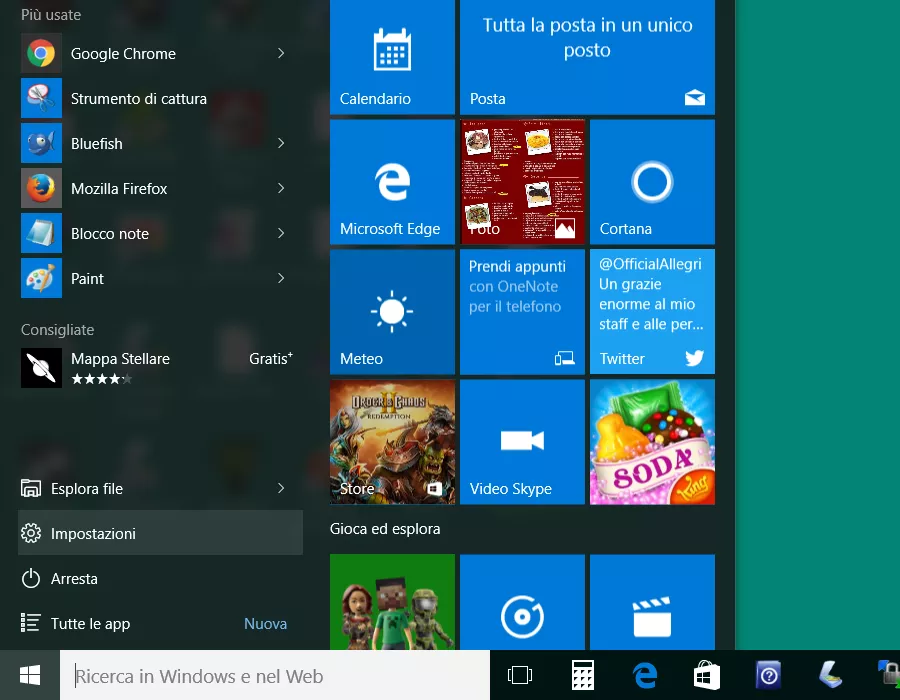
2. Selezionare rete e internet.
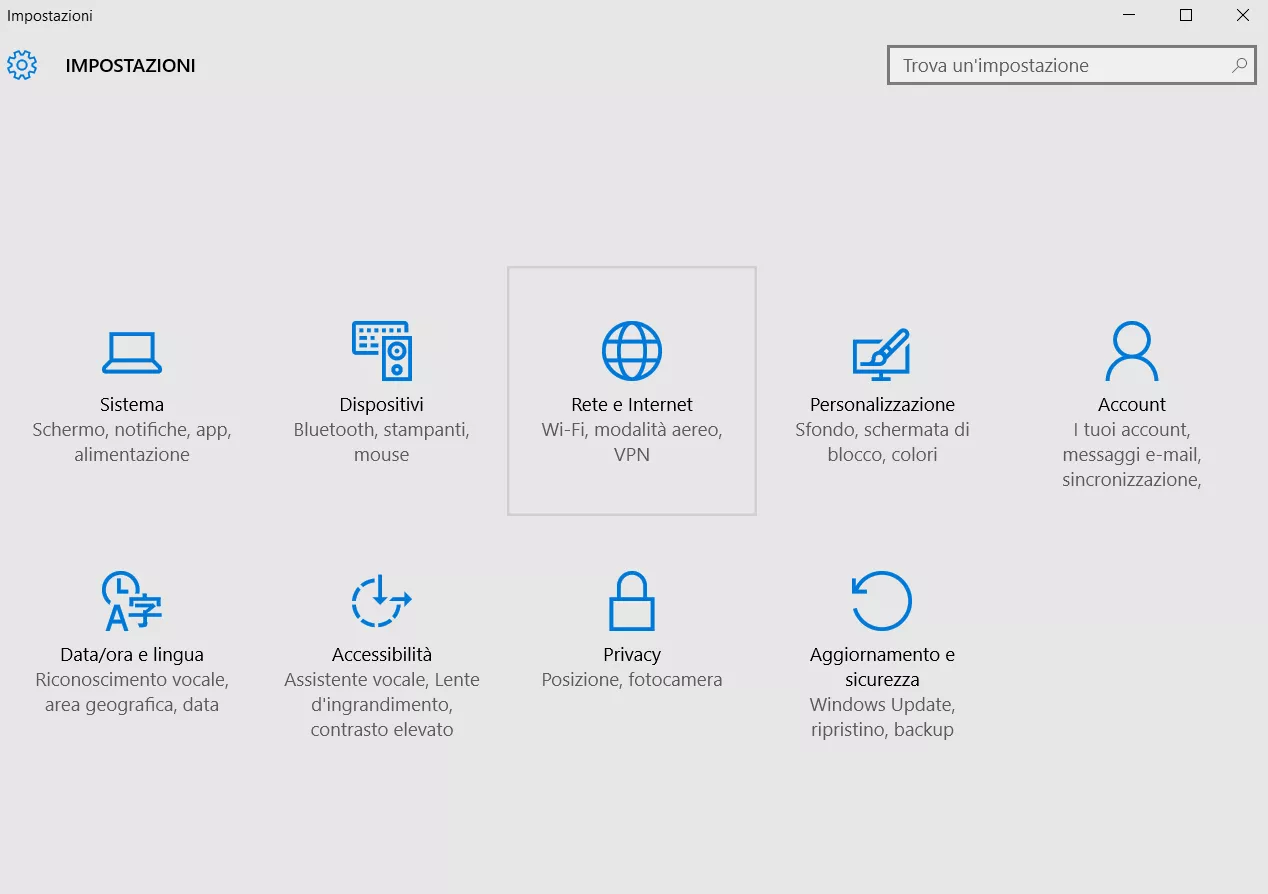
3. Se siete connessi via cavo selezionate Ethernet (o Wi-Fi per le connessioni wireless).

4. Cliccare su “Modifica opzioni scheda”.
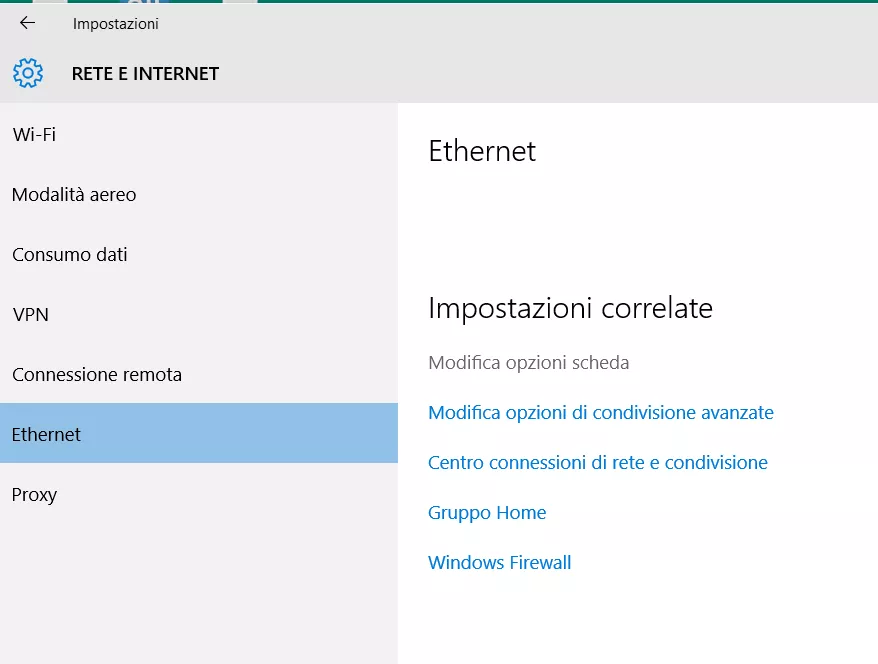
5. Cliccare con il destro sulla icona della scheda di rete e selezionare Proprietà.

6. Selezionate proprietà da TCP/IPv4.
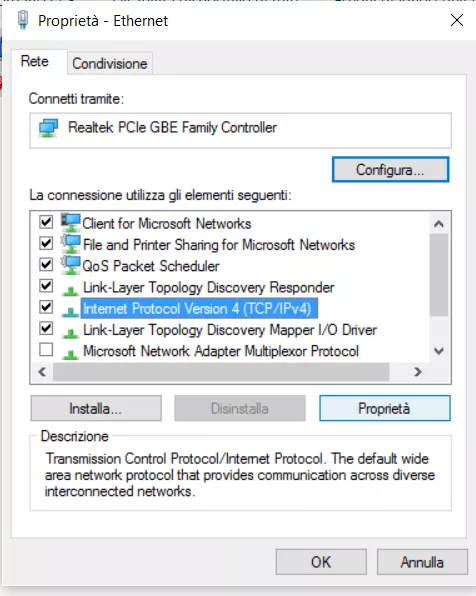
7. Impostare i DNS come nell’esempio in figura. In questo caso sono quelli di Google.
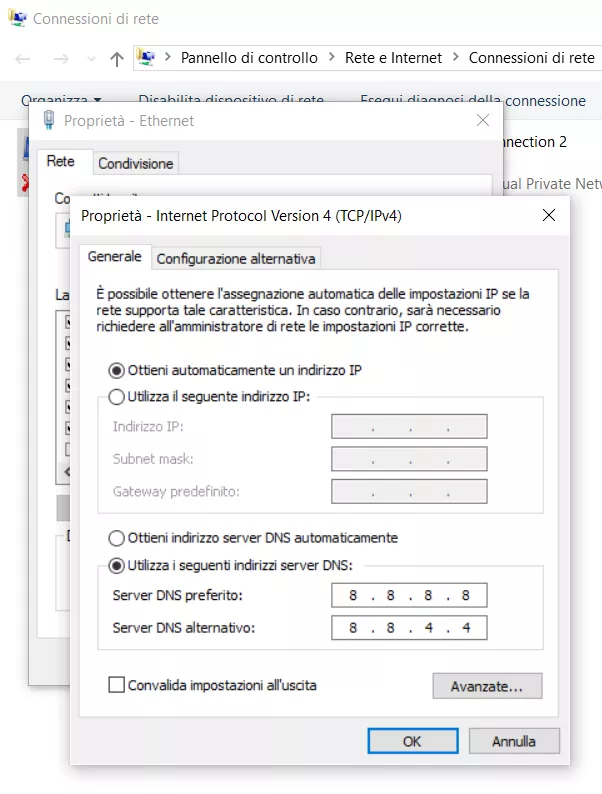
Se hai trovato utile questa guida, puoi condividere il link con i tuoi amici 🙂 Siamo anche su Facebook.